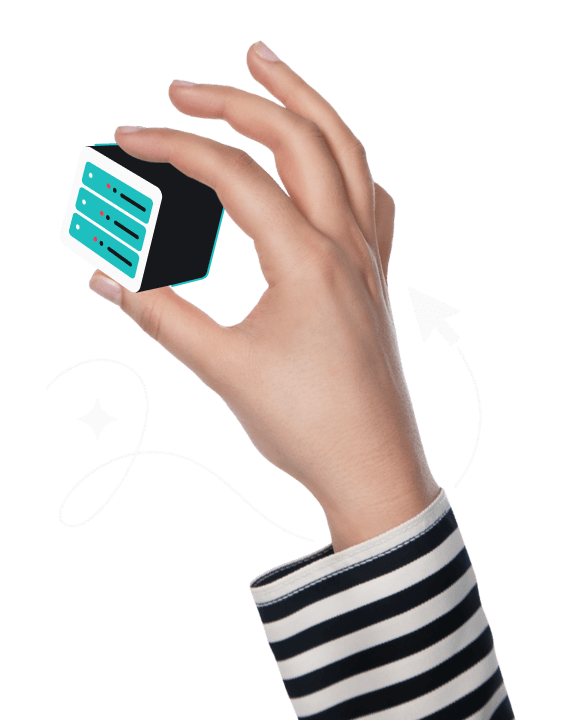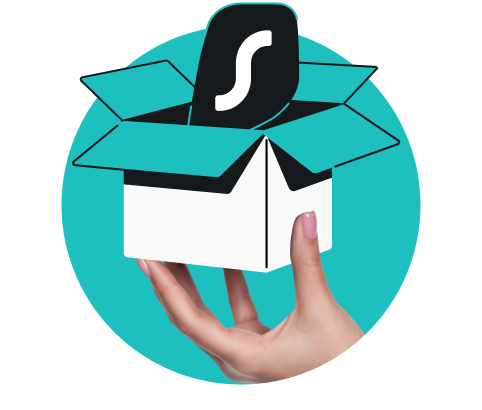DNS(도메인 이름 시스템)는 사람이 읽을 수 있는 도메인 이름을 숫자로 된 IP 주소로 변환하는 시스템입니다. 웹사이트 이름을 컴퓨터가 이해할 수 있는 숫자로 변환해주는 인터넷 전화번호부라고 생각할 수 있습니다.
DNS 서버는 일반적으로 ISP(인터넷 서비스 제공업체)에서 제공하며, 이를 통해 사용자가 방문하는 웹사이트를 확인할 수 있습니다. Surfshark는 누구나 사용할 수 있는 개인정보 보호 중심의 공용 DNS 서비스를 제공하여, 사용자의 데이터가 절대 추적되지 않도록 보장합니다.